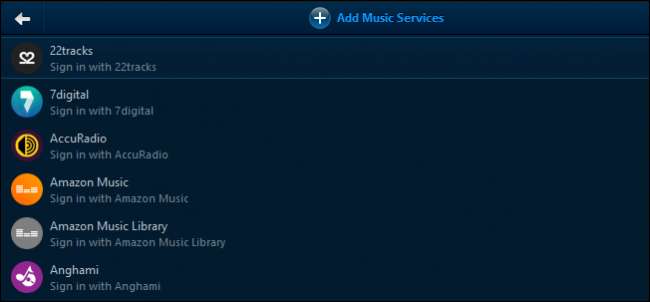
जब आपको अपना नया सोनोस खिलाड़ी मिला, तो आप शायद इसे पा गए स्थापित करना आसान है । यहां तक कि यह आपके संगीत फ़ोल्डर को स्वचालित रूप से स्कैन करने की भी पेशकश करता है। आप जो महसूस नहीं कर सकते हैं वह यह है कि आप विभिन्न संगीत स्ट्रीमिंग सेवाओं को भी जोड़ सकते हैं।
सम्बंधित: एक नया सोनोस स्पीकर कैसे सेट करें
आप किसी भी मीडिया प्लेयर या ब्राउज़र का उपयोग अपने सोनोस खिलाड़ी पर नहीं कर सकते। आपको सोनोस ऐप का उपयोग करना है, इसलिए Spotify और भानुमती जैसी सेवाओं को जोड़ने में सक्षम है और बहुत अच्छा और सुविधाजनक है। अन्यथा, यदि आप केवल अपनी हार्ड ड्राइव पर संगीत चलाने में सक्षम थे, तो सोनोस सिस्टम का काफी सीमित मूल्य होगा।
यह कहना नहीं है कि आपके पास हार्ड ड्राइव पर धुनों का एक बड़ा संग्रह नहीं है, लेकिन संगीत की एक पूरी दुनिया है, जिसे आपने अभी तक नहीं सुना है, यही कारण है कि स्ट्रीमिंग सेवाओं में इतनी अच्छी अपील है। इससे पहले कि हम शुरू करें, हमें यह बताना चाहिए कि इनमें से कई सेवाओं के लिए आपको सोनोस का उपयोग करने के लिए सदस्यता (यानी भुगतान करना) चाहिए।
अपने सोनोस खिलाड़ी के लिए संगीत सेवाओं को जोड़ने के लिए, आपको पहले यह सुनिश्चित करने की आवश्यकता है कि आप अपने डिवाइस को पंजीकृत करें। प्रारंभिक सेटअप के अंत में आपको ऐसा करने के लिए कहा जाएगा, लेकिन यदि आप किसी अन्य समय में ऐसा करने के लिए चुने जाते हैं, तो आप केवल Last.fm के साथ स्क्रोबब्लिंग करने में सक्षम होंगे। यदि आपके पास मौका नहीं होने पर पंजीकरण न करने के लिए खुद को लात मार रहा है, तो डरें नहीं, सोनोस ऐप पर "प्रबंधित करें" मेनू पर क्लिक करके और "सॉफ़्टवेयर अद्यतनों की जांच" का चयन करके किसी भी समय ऐसा करना आसान है।
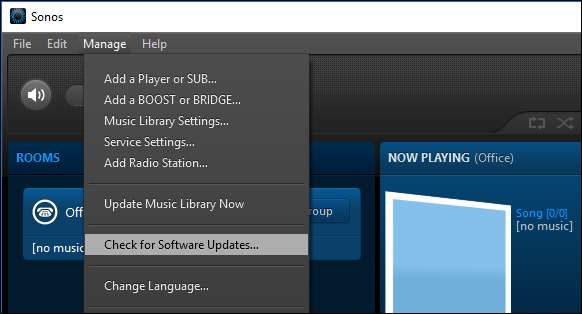
मोबाइल ऐप पर, "सेटिंग" और फिर "ऑनलाइन अपडेट" पर टैप करें।
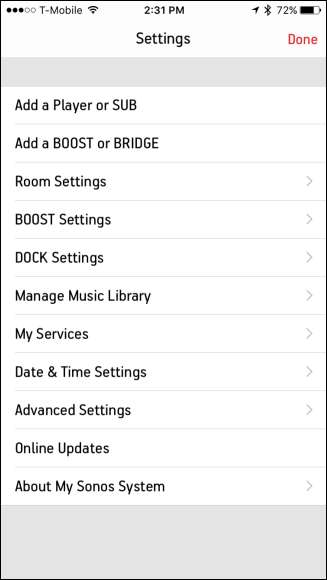
एक बार पंजीकृत होने के बाद, आप अपने दिल की सामग्री में स्ट्रीमिंग सेवाओं को जोड़ना शुरू कर सकते हैं। डेस्कटॉप एप्लिकेशन पर, आप इसे दो तरीकों से कर सकते हैं। हेड टू मैनेज> सर्विस सेटिंग्स।
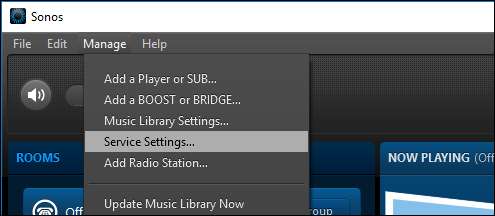
अगला, मैक पर "+" बटन या एक संगीत सेवा जोड़ने के लिए विंडोज पर "जोड़ें" बटन पर क्लिक करें।
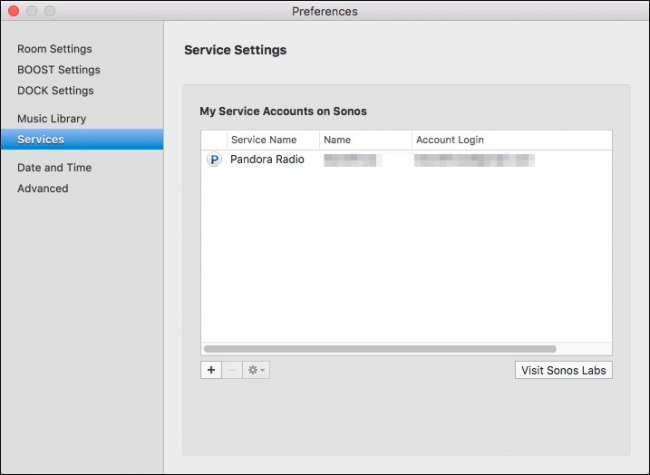
अब, बस उस सेवा को चुनें जिसे आप अपनी लॉगिन जानकारी जोड़ना और आपूर्ति करना चाहते हैं।
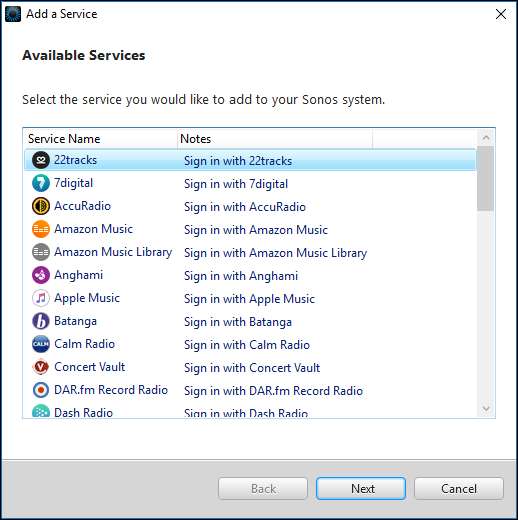
वैकल्पिक रूप से, आप समान परिणाम प्राप्त करने के लिए संगीत स्रोत का चयन करें के तहत "संगीत सेवा जोड़ें" बटन पर क्लिक कर सकते हैं।
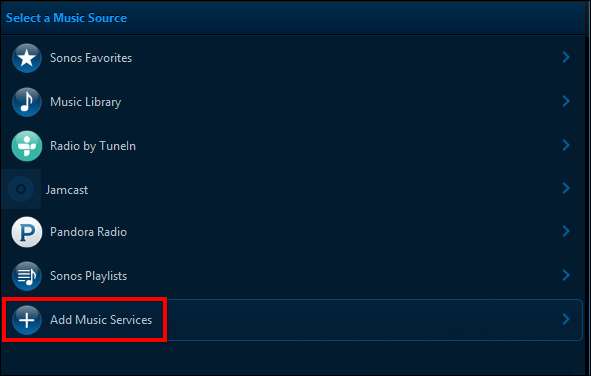
IPhone या Android जैसे मोबाइल डिवाइस पर, प्रक्रिया समान है। ऐसा करने का सबसे स्पष्ट तरीका "संगीत सेवा जोड़ें" कहने वाले मेनू पर बटन को टैप करना है।
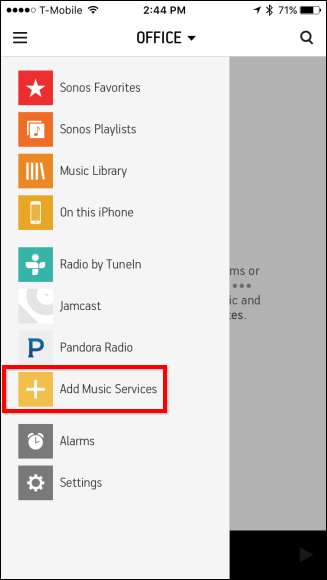
या, आप "सेटिंग" बटन पर टैप कर सकते हैं और फिर "मेरी सेवाएं"।
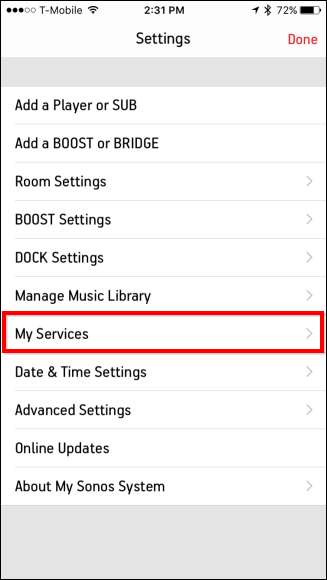
बावजूद, या तो विधि आपको मेरी सेवा स्क्रीन पर ले जाएगी जहां आप "एक और खाता जोड़ें" कर सकते हैं।
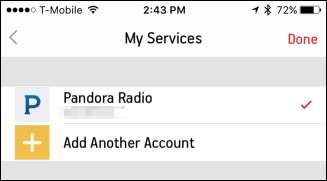
एक बार जब आप वह सेवा चुन लेंगे, जिसे आप जोड़ना चाहते हैं, तो आपको अपने लॉगिन क्रेडेंशियल्स की आपूर्ति करनी होगी, यदि आप पहले से ही ग्राहक हैं। यदि आप ऐसा नहीं करते हैं, तो आपको नई ब्राउज़र विंडो में एक नया खाता सेट करने के लिए कहा जाएगा।
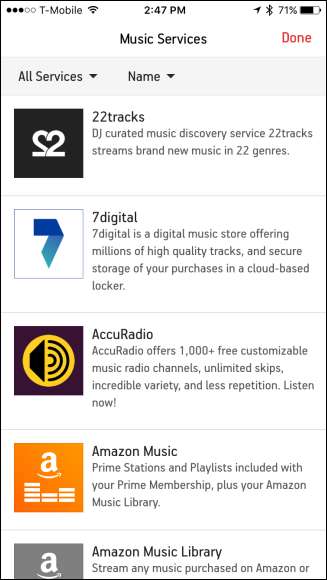
यदि आप सूचीबद्ध सभी सेवाओं को नहीं देखते हैं, तो ऊपरी-बाएँ कोने में ड्रॉपडाउन मेनू पर टैप करें और "सभी सेवाएँ" चुनें।
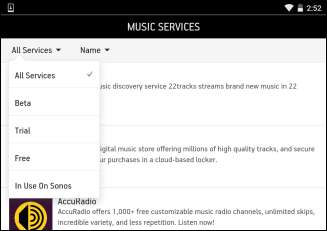
सेवाओं की एकमात्र सीमा वे हैं जिनकी आप सदस्यता लेते हैं, हालाँकि, फिर से, Spotify जैसी कुछ सेवाएँ आपको सोनोस के साथ इसका उपयोग नहीं करने देंगी जब तक कि आप एक प्रीमियम ग्राहक नहीं हैं। फिर भी, यदि आप एक ग्राहक हैं, तो यह बहुत अच्छा है कि आप वास्तव में अपने नए सोनोस खिलाड़ियों को सबसे ज्यादा पसंद कर सकते हैं जिन्हें आप पसंद करते हैं।







